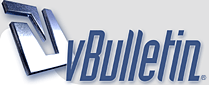
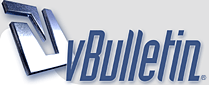 |
برنامج ميني كام , شرح مني كام
[CENTER]برنامج ميني كام , شرح مني كام , ManyCam
شرح مبسط لخصائص برنامج ميني كام "ManyCam" أولاً يجب علينا ان نقوم بتحميل البرنامج من الرابط التالي: http://www.8rbb.com/voice/images/8rbb_mn.gif تحميل البرنامج اضغط هنا بعد التحميل وتنزيل البرنامج في جهازك اذهب إلي أيقونته كما هي بالصورة واضغط دبل كليك http://www.8rbb.com/voice/images/8rbb_mn1.gif بعد ذلك اتبع الخطوات كما هو موضح بالصور التالية: وذلك ليتم تنصيب تنصيب برنامج " ManyCam " بجهازك http://www.8rbb.com/voice/images/8rbb_mn2.gif الخطوة الأولى اضغط على ( Next ) http://www.8rbb.com/voice/images/8rbb_mn3.gif الخطوة الثانية نحدد الخيار الذي بالاعلى لاكمال التحميل بعد ذلك اضغط ( Next ) http://www.8rbb.com/voice/images/8rbb_mn4.gif الخطوة الثالثة .. بعد تحديد الخصائص كما في الصوره اضغط ( Next ) http://www.8rbb.com/voice/images/8rbb_mn5.gif الخطوة الرابعة اضغط ( Next ) http://www.8rbb.com/voice/images/8rbb_mn6.gif الخطوة الخامسة نضغط ( Next ) http://www.8rbb.com/voice/images/8rbb_mn7.gif بعد ما انتهينا من الخطوة السابقة يأتي لنا هذا الخيار الذي بالاعلى تزيل منه علامة الصح كما في الصوره وذلك لكي لا يقوم بتحميل شريط الأدوات الخاص بالبرنامج كدعايه لديك في الاكسبلورر بعد ذلك اضغط ( Next ) http://www.8rbb.com/voice/images/8rbb_mn8.gif الآن جاري تنصيب البرنامج في جهازك انتظر قليلا حتي يتم التنصيب بنجاح ان شاء الله ..... http://www.8rbb.com/voice/images/8rbb_mn9.gif بعد الانتهاء من التنصيب سيذكر لك انه تم التنصيب ويطلب منك الضغط على ( Finish ) لانهاء التنصيب بعد ذلك اذهب الى سطح المكتب ستجد ايقونة البرنامج بالشكل التالي كما هو بالصورة http://www.8rbb.com/voice/images/8rbb_mn.gif اضغط عليها ضغطتين متتالية (دبل كليك) http://www.8rbb.com/voice/images/8rbb_mn10.gif الآن تم فتح البرنامج بنجاح وسيكون شكل البرنامج كما في الصورة http://www.8rbb.com/voice/images/8rbb_mn11.gif اضغط على خيار "Effects" المحدد في اعلى الصورة باللون الآحمر ستفتح لك من الجهة اليسار للبرنامج بعض الخيارات وهذه الخيارات هي بعض المؤاثرات التي توضع على واجهة كامك في الشات الصوتي وغيرها وسوف نقوم بشرح بعض منها 1- خيار "objects" يوجد به بعض المؤاثرات مثل وضع اعلام الدول على الكام وبعض الصور المتحركة 2- خيار "Backgrounds" يمكنك من هذا الخيار وضع خلفية أخرى عند تشغيل كامك والوقوف. 3- خيار "Effects" يوجد به بعض المؤاثرات مثل تغير لون الكام و عكس الوانها بالشات الصوتي....إلخ. 4- خيار "Face accessories" يوجد به بعض المؤاثرات اذا اظهرت وجهك على الكام يمكنك من هذا الخيار تضع على وجهك بعض الاشكال و الاقنعة والنظارات وغيرها من الاشكال الاخرى. 5- خيار "Text over video" من هذا الخيار يمكنك إزالة شعار البرنامج من الكام و يمكنك كتابة ماتريد على كامك. 6- خيار "Time" من هذا الخيار يمكنك وضع الوقت (الساعة) على واجهة كامك وهناك عدة اشكال للعرض. http://www.8rbb.com/voice/images/8rbb_mn12.gif أضغط على خيار "Sources" المحدد في اعلى الصورة باللون الآحمر ستفتح لك من الجهة اليسار للبرنامج بعض الخيارات وهذه الخيارات هي بعض المؤاثرات التي توضع على واجهة كامك في الشات الصوتي وسوف نقوم بشرح بعض منها 1- خيار "Cameras" يمكنك من هذا الخيار تشغيل كامك او تشغيل برنامج اخر عن طريق برنامج "ManyCam" . 2- خيار "Movies" يمكنك من هذا الخيار تشغيل مقطع فيديو او فلم وعرضة على كامك لعرضه للأخرين . 3- خيار "Still images" يمكنك من هذا الخيار وضع صورة وعرضها على كامك ليشاهدها الاخرين . 4- خيار "Snapshot images" يمكنك من هذا الخيار التقاط صورة من كامك وحفظها في الجهاز. 5- خيار "Desktop" يمكنك من هذا الخيار عرض مايدور في سطح مكتبك وعرضة على الكام ليشاهدة الاخرين وهناك مقايس للعرض بالشات الصوتي . 6- خيار "Blank image" هذا الخيار اذا كان الكام شغال ولا تريد عرض فيه اي شي تختاره فهو يجعل الكام باللون الاسود. بعد ماقمنا بشرح كيفية تنصيب البرنامج وشرح بعض الخصائص لم يبقئ الا الذهاب لشات الصوتي وعمل التطبيقات التاليه :- الان اذهب الي أي شات صوتي لنجعل برنامج ميني كام الخيار الاساسي في تشغيل الكام http://www.8rbb.com/voice/images/8rbb_talk.gif بعد الدخول الى الشات الصوتي اضغط على المستطيل الازرق الموجود جنب كلمة "Talk" والمحدد في الصورة http://www.8rbb.com/voice/images/8rbb_mn13.gif نشاهد ثلاثة خيارات في الاعلى نضغط على "VIDEO" http://www.8rbb.com/voice/images/8rbb_mn14.gif بعد ذلك سننتقل الى هاذي القائمة كما في الصورة اضغط على سهم القائمه المنسدله واختر خيار "ManyCam Virtual Webcam" ليصبح بهذه الطريقة البرنامج الاساسي لتشغيل الكام في الشات الصوتي هو "ManyCam" بعد ذلك اضغط على "Close" الان اذهب إلى برنامج ميني كام وضع ماترد عرضة وسيتم عرضة في الشات الصوتي طبعاً اتبع الخطوات الموضحة في شرح البرنامج للتحكم بالبرنامج وبهذا نكون انتهينا من شرح برنامج مني كام "ManyCam" |
الف الف شكر
|
| الساعة الآن 08:01 PM. |
Powered by vBulletin® Version 3.8.9, Copyright ©2000 - 2025, Jelsoft Enterprises Ltd. TranZ By Almuhajir